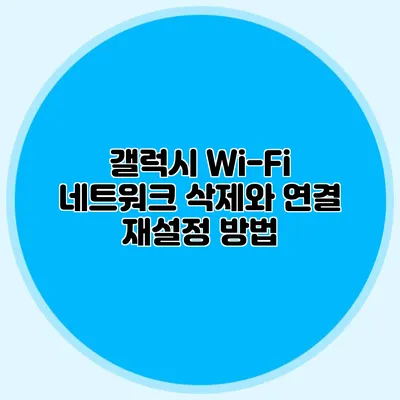Wi-Fi 네트워크 관리가 스마트폰 사용의 핵심이라는 사실을 알고 계셨나요? 특히 갤럭시 스마트폰을 사용하는 사용자에게는 Wi-Fi 네트워크의 삭제 및 재설정이 필수적일 수 있습니다. 일상 속에서 자주 발생하는 연결 문제나 속도 저하를 해결하기 위해선 이 과정을 제대로 이해하고 있어야 해요.
✅ IP타임 공유기의 비밀번호 초기화 방법을 알아보세요.
갤럭시 Wi-Fi 네트워크 삭제하기
갤럭시 스마트폰에서 Wi-Fi 네트워크를 삭제하는 방법은 매우 간단하지만, 때때로 사용자들이 이 절차를 모르고 있을 수 있어요. 아래 단계에 따라 쉽게 삭제할 수 있습니다.
Wi-Fi 네트워크 삭제 단계
-
설정 앱 열기
먼저, 스마트폰에서 설정 앱을 열어야 해요. -
연결 탭 선택하기
설정 메뉴에서 ‘연결’ 탭을 찾아 선택해 줘요. 이곳에서 모든 네트워크 관련 설정을 관리할 수 있습니다. -
Wi-Fi 선택하기
‘Wi-Fi’를 선택하면 현재 연결된 네트워크와 저장된 네트워크 목록이 나타납니다. -
삭제할 네트워크 선택하기
삭제하고 싶은 네트워크를 찾고, 네트워크 이름 옆의 정보(ℹ️) 아이콘을 선택해요. -
삭제 옵션 클릭하기
정보 화면에서 ‘삭제’ 또는 ‘네트워크 삭제’ 버튼을 클릭하면, 해당 네트워크가 삭제됩니다.
삭제 후 유의사항
- 삭제한 네트워크는 다시 들어가서 연결하지 않는 이상 자동으로 연결되지 않아요.
- 삭제 후 새로운 비밀번호로 다시 연결하고 싶은 경우, 네트워크 정보가 필요하니 미리 메모해 두는 것이 좋습니다.
✅ 아이피타임 공유기와 비밀번호 초기화 방법을 쉽게 알아보세요.
연결 재설정 방법
Wi-Fi 네트워크를 삭제한 후에는 필요한 경우 연결을 재설정해야 할 수도 있어요. 이러한 과정은 간단하며, 아래와 같은 절차로 진행할 수 있습니다.
Wi-Fi 네트워크 연결 재설정 단계
-
설정 앱 열기
설정 앱을 다시 열어줍니다. -
연결 탭 선택하기
‘연결’ 메뉴로 들어가서 Wi-Fi를 선택해 주세요. -
네트워크 추가하기
상단의 ‘네트워크 추가’ 버튼을 클릭하고, 리스트에서 연결하고자 하는 네트워크를 선택해요. -
비밀번호 입력하기
해당 네트워크의 비밀번호를 입력한 후, ‘연결’ 버튼을 클릭하면 됩니다.
네트워크 재설정 시 확인할 점
- 비밀번호를 정확히 입력했는지 항상 확인해야 해요.
- Wi-Fi 신호가 약한 곳에서는 잘 연결되지 않으니 위치를 바꿔 시도해 보세요.
✅ iptime 공유기의 비밀번호 리셋 방법을 자세히 알아보세요.
Wi-Fi 문제 발생 시 해결책
Wi-Fi 연결 문제가 발생할 때, 아래와 같은 작업을 수행하여 문제를 해결할 수 있어요.
- 네트워크 장비 재부팅: 공유기나 모뎀을 재부팅해 보세요.
- 기기 재부팅: 갤럭시 스마트폰을 재부팅하여 긴 작동시간을 해소해 주세요.
- 네트워크 설정 초기화: 필요하다면, 모든 네트워크 설정을 초기화하여 다시 설정할 수 있습니다.
| 절차 | 설명 |
|---|---|
| Wi-Fi 네트워크 삭제 | 설정 > 연결 > Wi-Fi > 삭제할 네트워크 선택 > 삭제 |
| 연결 재설정 | 설정 > 연결 > Wi-Fi > 네트워크 추가 > 비밀번호 입력 후 연결 |
| 문제 해결 | 네트워크 장비 및 기기 재부팅 후 확인 |
결론
Wi-Fi 네트워크의 삭제 및 재설정 방법을 이해하는 것은 갤럭시 스마트폰 사용자에게 매우 중요한 팁이에요. 이러한 과정을 통해 우리는 인터넷 사용의 불편함을 해결하고, 더 원활한 연결 환경을 만들 수 있답니다. 이제 갤럭시 스마트폰에서 Wi-Fi를 삭제하고 재설정해 보세요!
어려운 문제에 직면했을 때는 본 포스팅을 다시 참고해 주시면 좋겠어요. Wi-Fi 관련 설정을 간단히 해결할 수 있기를 바라며, 모든 연결 문제를 효율적으로 관리하여 더 즐거운 스마트폰 사용이 되길 추천합니다!
자주 묻는 질문 Q&A
Q1: 갤럭시 스마트폰에서 Wi-Fi 네트워크를 삭제하는 방법은 무엇인가요?
A1: 설정 앱을 열고 ‘연결’ 탭에서 ‘Wi-Fi’를 선택한 후, 삭제할 네트워크를 찾아 정보 아이콘을 클릭하고 ‘삭제’ 버튼을 클릭하면 됩니다.
Q2: Wi-Fi 네트워크를 삭제한 후 어떤 점에 유의해야 하나요?
A2: 삭제한 네트워크는 자동으로 연결되지 않으며, 새 비밀번호로 다시 연결하고 싶다면 네트워크 정보를 미리 메모해 두는 것이 좋습니다.
Q3: Wi-Fi 연결 문제가 발생했을 때 어떻게 해결하나요?
A3: 네트워크 장비를 재부팅하고, 갤럭시 스마트폰을 재부팅하거나 네트워크 설정을 초기화하는 방법으로 문제를 해결할 수 있습니다.